- S ISO soubory lze manipulovat. Některé soubory lze změnit, odebrat nebo přidat a zabalit tak, aby vypadaly jako skutečné věci. Tyto soubory ISO se obvykle dodávají s malwarem.
- Pokud potřebujete přeinstalovat Windows nebo Office, stáhněte soubor ISO a poté proveďte rychlou kontrolu, abyste se ujistili, že je pravý. Ušetří vás to před dalšími problémy.
- Podívejte se, kde si můžete tyto soubory, související software a další stáhnout v Soubory ISO sekce.
- Jsme velkými fanoušky Windows. Pokud jste stejní, navštivte naše Centrum Windows číst o nejnovějších zprávách a technických průvodcích.
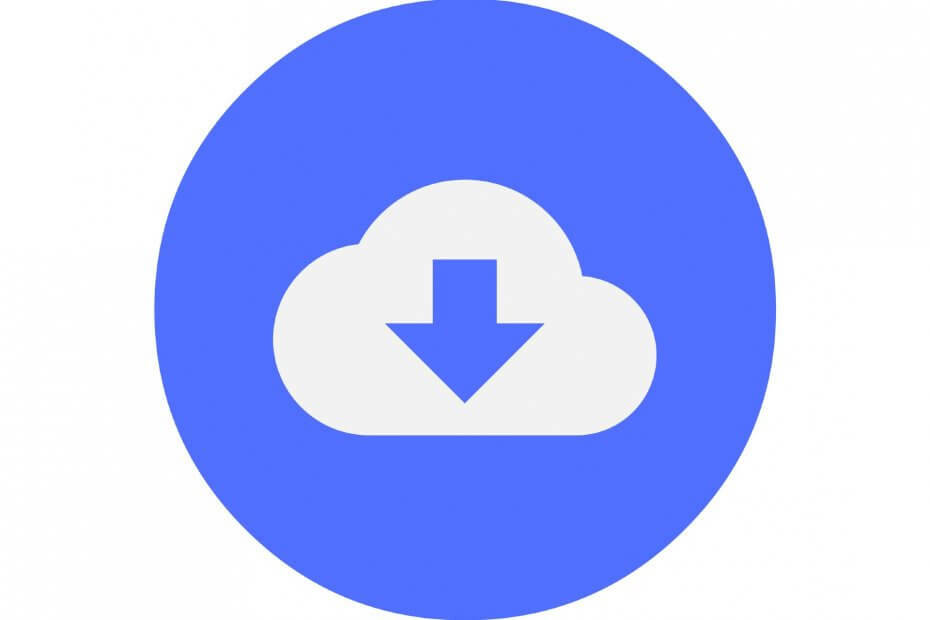
Tento software udrží vaše ovladače v chodu, a tak vás ochrání před běžnými chybami počítače a selháním hardwaru. Zkontrolujte všechny své ovladače nyní ve 3 snadných krocích:
- Stáhněte si DriverFix (ověřený soubor ke stažení).
- Klepněte na Začni skenovat najít všechny problematické ovladače.
- Klepněte na Aktualizujte ovladače získat nové verze a zabránit poruchám systému.
- DriverFix byl stažen uživatelem 0 čtenáři tento měsíc.
Existuje mnoho webů a torrentů, které hostují Windows a Kancelář ISO soubory. Ne všechny jsou však originální a mohly by obsahovat malware nebo jiné špatné soubory, které by poškodily váš počítač.
Dnes si povíme o Windows a Office Genuine ISO Verifier. Toto je bezplatná aplikace, kterou lze stáhnout z internetu. Tato aplikace za vás zkontroluje soubory ISO a řekne vám, zda jsou obrázky ISO systému Windows nebo Office originální nebo ne.
Je dobré vědět, že Windows a Office Genuine ISO Verifier vyžaduje Microsoft .NET Framework 4.0 Profil klienta spustit, takže se před spuštěním tohoto nástroje ujistěte, že jej máte nainstalovaný. Aplikace funguje s operačním systémem Windows XP až po nejnovější verzi operačního systému Windows 10.
Aby to bylo ještě lepší, aplikace přichází s intuitivním rozhraním, kterému budete schopni snadno porozumět během několika sekund, po prvním spuštění. Můžeš získejte ověřovací nástroj Windows a Office Genuine.
Pokud však máte problémy s kontrolou souboru ISO v systému Windows a Office Genuine ISO Verifier, postupujte takto:
- Klikněte na tlačítko se třemi tečkami umístěné vedle vstupního souboru
- Vyberte obrázek ISO, který jste uložili do počítače a chcete jej zkontrolovat
- Nakonec klikněte na OVĚŘTE tlačítko, které je umístěno ve střední pravé části okna aplikace
- Po dokončení ověření získáte buď zelený pravý stav, nebo červený není originální postavení.
Pomocí ovládacího panelu ověřte licenci Microsoft Office
- Jít do Kontrolní panel -> Programy a funkce.
- Vyberte verzi Microsoft Office a klikněte na Změna knoflík.
- Na nové obrazovce vyberte Zadejte produktový klíč, a zadejte kód product key, který máte.
Všechno v pořádku. Dobrý. Pokud ne, získejte nový soubor .iso, naskenujte soubor pomocí ověřovače ISO a poté jej připojte na klíč nebo možná a virtuální disk a přeinstalujte Office do počítače.
Je dobré vědět, že Windows a Office Genuine ISO Verifier jsou dodávány se širokým seznamem ISO verze, takže je velmi malá šance, že zjistí, že soubor není pravý, i když ve skutečnosti je je.
Jste osoba, která stahuje ISO soubory z internetu? Řekněte nám, co si myslíte o aplikaci Windows a Office Genuine ISO Verifier!
Často kladené otázky
Je těžké to říct. Ve volné přírodě existují některé soubory .iso, které nejsou bezpečné. Nebo jiné, které obsahují nebezpečné programy. Nezapomeňte tedy zdroji důvěřovat. A pokud je to možné, ověřte soubor ISO.
Samotný soubor pravděpodobně ne. Pokud skenujete soubor iso, antivirový program nemusí nic najít. Ale obraz disku může obsahovat další soubory, které jsou viry. Buď opatrný. A použijte a doporučený antivirus v každém případě.
Představte si soubor ISO jako archiv. Obsahuje přesnou kopii souborů, které můžete najít například na DVD. Dnes je lze dokonce použít k instalaci Windows z USB flash disku.


![Stáhněte si soubory ISO systému Windows 8.1 [USB a DVD Setup]](/f/5c4f74f88af5d9da2596ae3671bb4d7f.jpg?width=300&height=460)